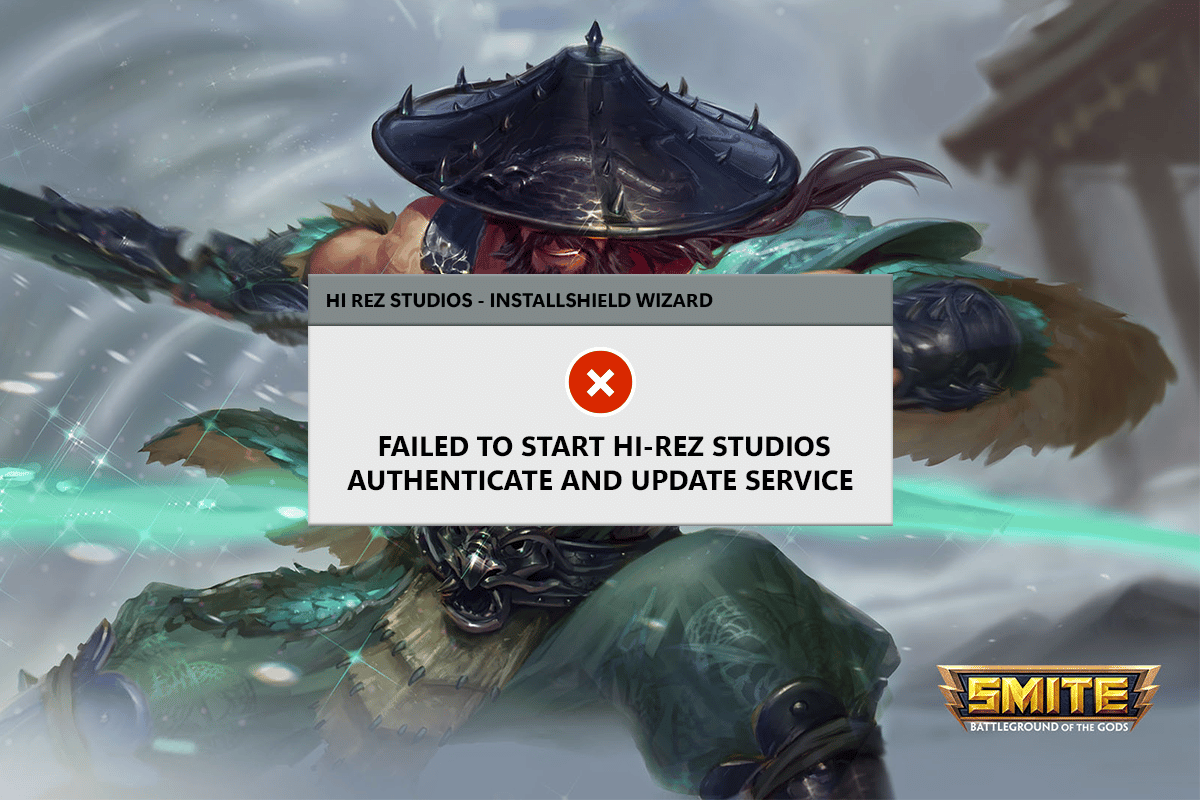
Chúng tôi ngày càng nhận được nhiều báo cáo hơn từ những người dùng gặp sự cố khi xác thực và cập nhật Hi-Rez Studios. Người dùng thường báo cáo rằng Dịch vụ cập nhật và xác thực Hi-Rez chưa được cài đặt. Một vấn đề trong các studio hi-rez có thể tạo ra một vấn đề. Hướng dẫn này sẽ hướng dẫn bạn cách giải quyết các sự cố trò chơi do dịch vụ xác thực và cập nhật của Hi-Rez Studios gây ra. Vì vậy, hãy đọc tiếp để khắc phục sự cố cập nhật và xác thực studio Hi Rez.
Làm cách nào để sửa lỗi xác thực và cập nhật Hi Rez Studios?
Chúng tôi đã phát hiện ra một số trường hợp có thể khiến Hi Rez Studio cài đặt Dịch vụ xác thực và cập nhật sau khi xem xét nhiều báo cáo của người dùng trên hệ thống Windows 10:
- Sự cố này thường xảy ra khi chương trình trò chơi không thể khởi động dịch vụ. HiRezService có thể được gỡ cài đặt và cài đặt lại từ thư mục ứng dụng để khắc phục điều này.
- Dịch vụ xác thực HiRez phải được bắt đầu thủ công, thường được thực hiện trong quá trình cài đặt trò chơi. Trong tình huống như vậy, Dịch vụ Hi Rez sẽ được bắt đầu từ bảng Dịch vụ.
- Các gói bảo mật của bên thứ ba ngăn quá trình xác thực HiRez hoạt động. Một số gói bảo mật (thường được báo cáo là Bullguard) quá phòng thủ đối với máy tính của bạn, ngăn HiRezService giao tiếp với máy chủ trò chơi.
Phương pháp 1: Cài đặt lại HiRezService
Nếu bạn gặp phải lỗi này khi cố gắng chạy chương trình Pre-Req được sử dụng để khởi chạy Smite hoặc Paladin, rất có thể sự cố là do một lỗi khá phổ biến làm hỏng HiRezService. Xóa HiRezService khỏi thư mục trò chơi và cài đặt lại để khắc phục sự cố. Dưới đây là hướng dẫn cơ bản để bắt đầu:
1. Nhấp chuột phải vào trò chơi thực thi và chọn Mở vị trí tệp.
2. Đi đến nhị phân.

3. Nhấp vào thư mục Redist.

4. Nếu bạn đang sử dụng Steam để chơi trò chơi của mình, hãy làm như sau.
C:Program Files (x86)Steamsteamappscommon*Game folder*BinariesRedist
Lưu ý: Thư mục trò chơi chỉ là nơi trò chơi hiển thị thông báo sự cố.
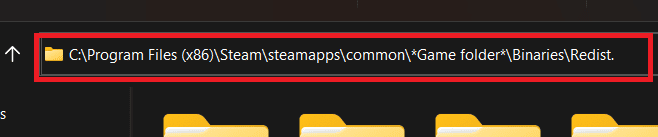
5. Khi bạn nhấp đúp vào HiRezService, bạn sẽ được yêu cầu xóa tất cả các tệp được liên kết.
6. Để hoàn tất quá trình gỡ cài đặt, hãy chọn Có.
7. Đóng cửa sổ bật lên và khởi động lại chương trình được sử dụng để khởi chạy trò chơi sau khi quá trình gỡ cài đặt hoàn tất.
8. Giờ đây, HiRezService đã được khôi phục, trò chơi của bạn sẽ khởi chạy mà không gặp sự cố với Dịch vụ cập nhật và xác thực của Hi-Rez Studios.
Phương pháp 2: Khởi động Hi-Rez Studios theo cách thủ công
Nếu bạn gặp sự cố khi cài đặt trò chơi của mình do sự cố cập nhật và xác thực Hi-Rez Studios, hãy thử bắt đầu dịch vụ theo cách thủ công. Dịch vụ Cập nhật và Xác thực Hi-Rez Studios có thể được bắt đầu theo cách thủ công nếu dịch vụ này không tự động khởi động trên máy tính này. Đây là cách bạn có thể thực hiện từng bước:
1. cắm chìa khóa Windowsnhập dịch vụ và nhấp vào Chạy với tư cách quản trị viên.

2. Chọn Có nếu được nhắc bởi Kiểm soát tài khoản người dùng.
3. Tại đây, xác định vị trí và nhấp đúp vào dịch vụ Cập nhật và Xác thực Hi-Rez Studios.
4. Trong màn hình thuộc tính dịch vụ, thay đổi loại Khởi động thành Tự động. Nhấp vào Bắt đầu.
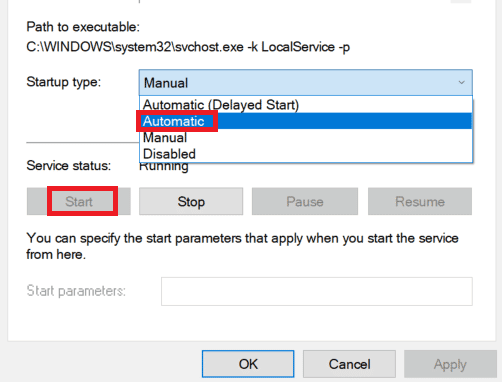
5. Nhấp vào Áp dụng và OK để lưu các thay đổi.

6. Để kiểm tra xem sự cố đã được giải quyết chưa, hãy khởi động lại trò chơi và kiểm tra xem lỗi Dịch vụ cập nhật và xác thực Hi-Rez Studios đã được khắc phục chưa.
Phương pháp 3: Vô hiệu hóa tường lửa Windows Hậu vệ (không khuyến khích)
Nếu ứng dụng chống vi-rút hoặc Tường lửa Windows ngăn một số tệp trò chơi nhất định truy cập HiRezService, Dịch vụ cập nhật và xác thực Hi-Rez có thể không khởi động. Nếu bạn đang sử dụng bộ bảo mật của bên thứ ba, hãy cân nhắc xóa hoặc tắt tường lửa của bạn để xem sự cố có biến mất không. Đọc hướng dẫn của chúng tôi về cách tắt tường lửa của bạn Windows 10. Ngoài ra, nếu bạn đang sử dụng phần mềm chống vi-rút của bên thứ ba, hãy làm theo hướng dẫn của chúng tôi về cách gỡ cài đặt hoàn toàn phần mềm chống vi-rút trên hệ thống của bạn Windows 10.
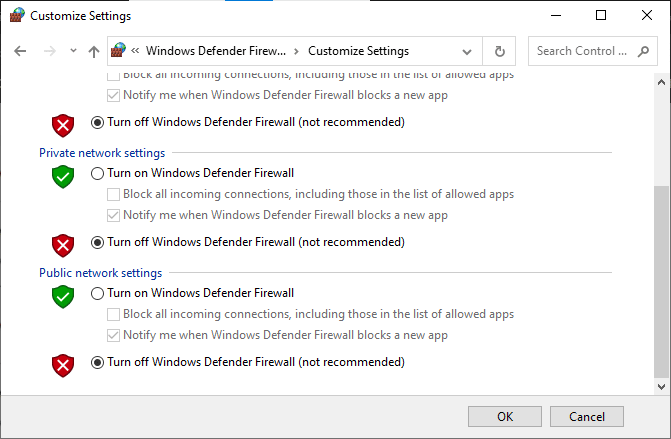
Phương pháp 4: Cài đặt lại trò chơi
Một tùy chọn khác để buộc cài đặt lại Dịch vụ cập nhật và xác thực Hi-Rez Studios là cài đặt lại hoàn toàn trò chơi, bao gồm tất cả các thành phần liên quan. Đây là hướng dẫn từng bước về cách thực hiện.
1. Nhấn đồng thời các phím Windows + R để khởi chạy hộp thoại Run.
2. Nhập appwiz.cpl và nhấp vào Mở để mở Chương trình và Tính năng.

3. Cuộn qua danh sách ứng dụng cho đến khi bạn tìm thấy trò chơi gây ra sự cố cho mình, sau đó nhấp chuột phải vào trò chơi đó và chọn Gỡ cài đặt.

4. Thực hiện theo các hướng dẫn trên màn hình và chọn xóa tất cả các dịch vụ có liên quan.
5. Sau khi gỡ cài đặt hoàn tất, hãy khởi động lại máy tính của bạn.
6. Bây giờ hãy khởi chạy trình cài đặt trò chơi và nhấn đồng thời các phím Ctrl + Shift + Esc để khởi chạy Trình quản lý tác vụ
7. Nhấp vào dịch vụ Trình cài đặt Windowsrồi bấm Kết thúc tác vụ.
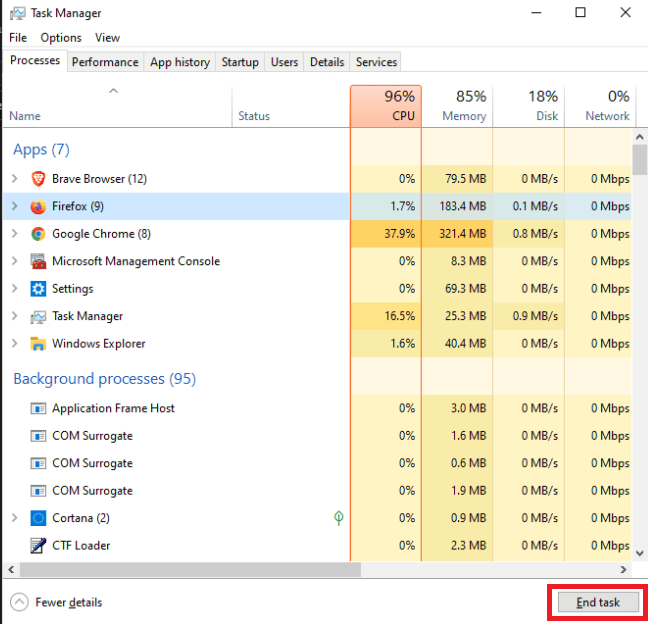
8. Sau đó kiểm tra tệp thực thi Hỗ trợ và Chẩn đoán Hi-Rez trong thư mục trò chơi. Chọn Chạy với tư cách quản trị viên và cài đặt trò chơi.
Câu hỏi thường gặp (FAQ)
Q1. Dịch vụ cập nhật và xác thực Hi-Rez Studios là gì?
Trả lời: Dịch vụ cập nhật và xác thực của Hi-Rez Studios là một công cụ cập nhật chạy trong nền dưới dạng một dịch vụ trên hệ thống của bạn Windows và bắt đầu tự động khi bạn bật máy tính của mình. Nó quét các bản cập nhật và, nếu có bản cập nhật nào được xác định, sẽ tự động tải xuống và cài đặt chúng dựa trên sở thích của bạn.
***
Chúng tôi hy vọng bạn thấy thông tin này hữu ích và bạn có thể khắc phục sự cố cập nhật và xác thực Hi Rez studio. Vui lòng cho chúng tôi biết kỹ thuật nào phù hợp nhất với bạn. Vui lòng sử dụng mẫu dưới đây nếu bạn có bất kỳ câu hỏi hoặc nhận xét nào.
